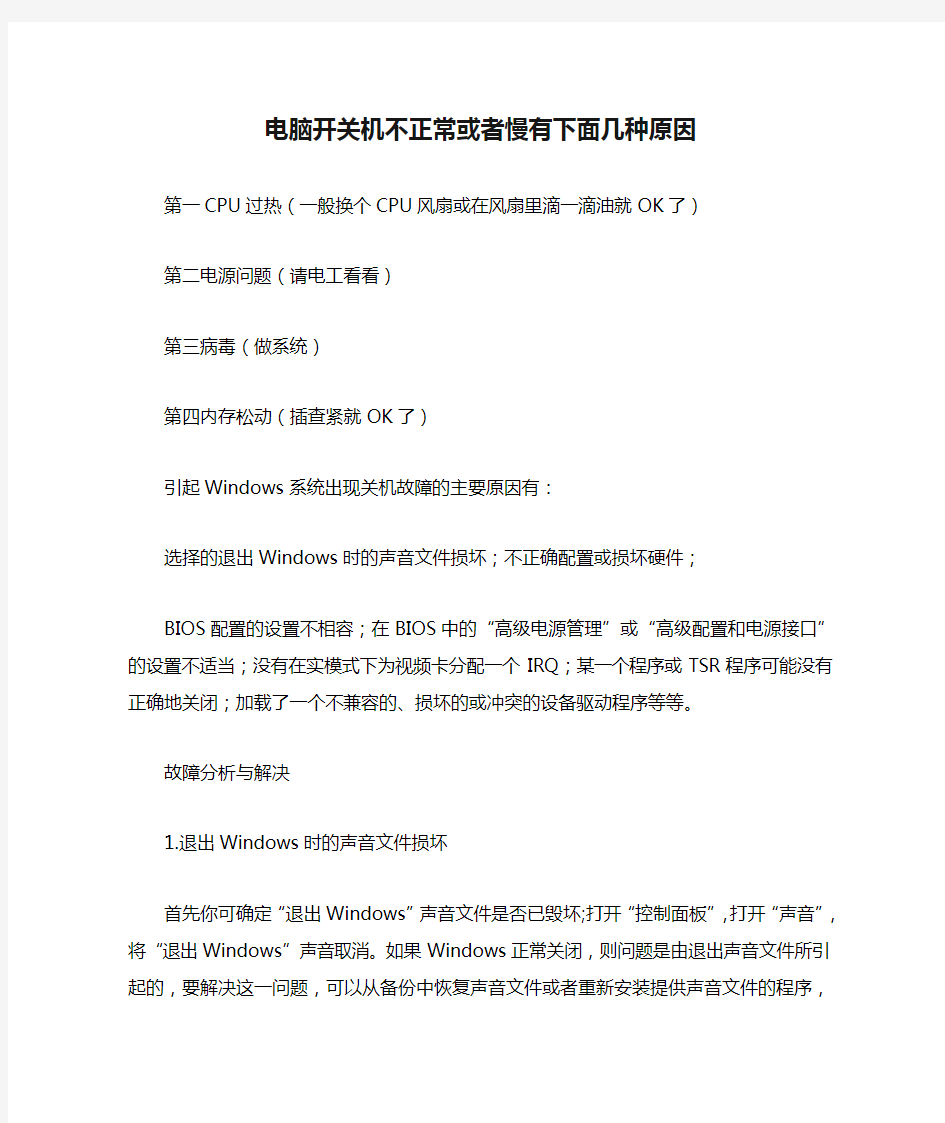
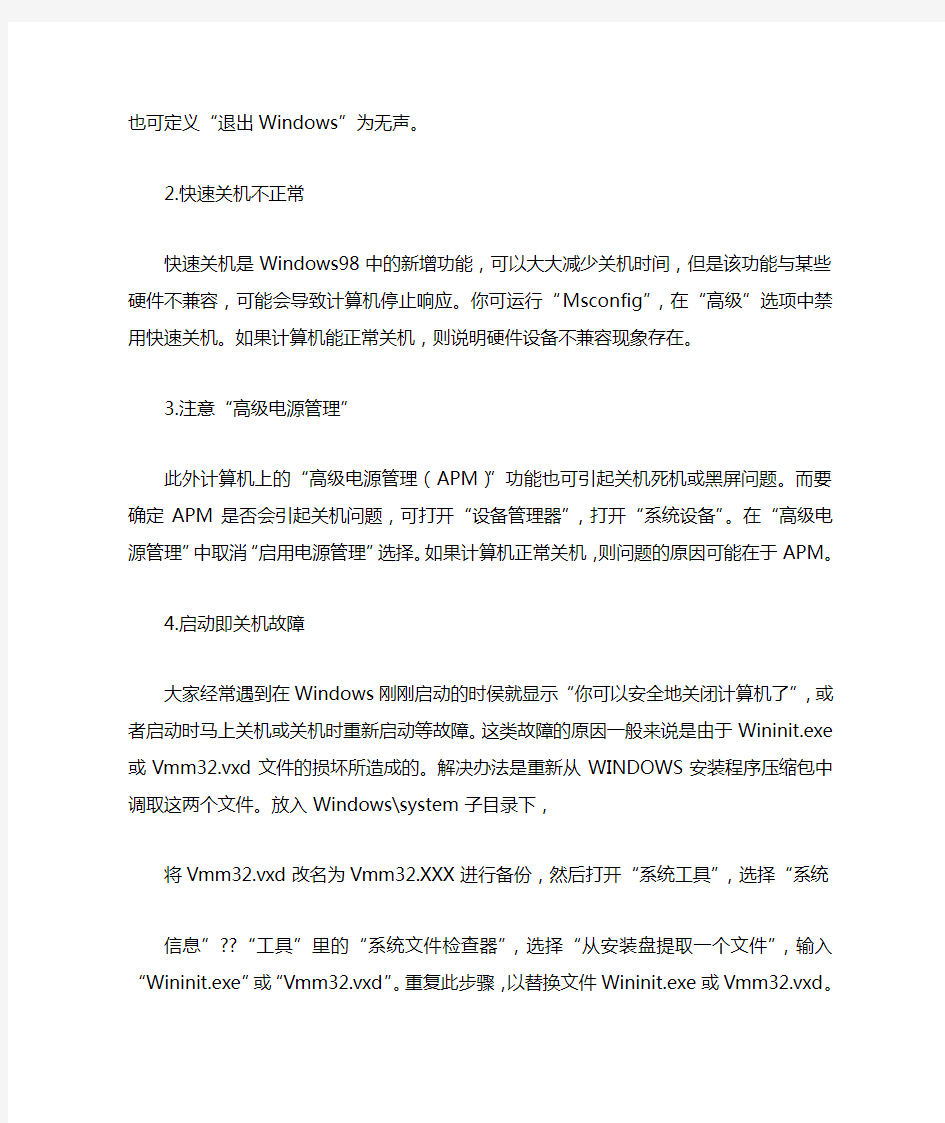
电脑开关机不正常或者慢有下面几种原因
第一CPU过热(一般换个CPU风扇或在风扇里滴一滴油就OK了)
第二电源问题(请电工看看)
第三病毒(做系统)
第四内存松动(插查紧就OK了)
引起Windows系统出现关机故障的主要原因有:
选择的退出Windows时的声音文件损坏;不正确配置或损坏硬件;
BIOS配置的设置不相容;在BIOS中的“高级电源管理”或“高级配置和电源接口”的设置不适当;没有在实模式下为视频卡分配一个IRQ;某一个程序或TSR程序可能没有正确地关闭;加载了一个不兼容的、损坏的或冲突的设备驱动程序等等。
故障分析与解决
1.退出Windows时的声音文件损坏
首先你可确定“退出Windows”声音文件是否已毁坏;打开“控制面板”,打开“声音”,将“退出Windows”声音取消。如果Windows正常关闭,则问题是由退出声音文件所引起的,要解决这一问题,可以从备份中恢复声音文件或者重新安装提供声音文件的程序,也可定义“退出Windows”为无声。
2.快速关机不正常
快速关机是Windows98中的新增功能,可以大大减少关机时间,但是该功能与某些硬件不兼容,可能会导致计算机停止响应。你可运行“Msconfig”,在“高级”选项中禁用快速关机。如果计算机能正常关机,则说明硬件设备不兼容现象存在。
3.注意“高级电源管理”
此外计算机上的“高级电源管理(APM)”功能也可引起关机死机或黑屏问题。而要确定APM是否会引起关机问题,可打开“设备管理器”,打开“系统设备”。在“高级电源管理”中取消“启用电源管理”选择。如果计算机正常关机,则问题的原因可能在于APM。
4.启动即关机故障
大家经常遇到在Windows刚刚启动的时侯就显示“你可以安全地关闭计算机了”,或者启动时马上关机或关机时重新启动等故障。这类故障的原因一般来说是由于Wininit.exe或Vmm32.vxd文件的损坏所造成的。解决办法是重新从WINDOWS 安装程序压缩包中调取这两个文件。放入Windows\system子目录下,
将Vmm32.vxd改名为Vmm32.XXX进行备份,然后打开“系统工具”,选择“系统
信息”??“工具”里的“系统文件检查器”,选择“从安装盘提取一个文件”,输入“Wininit.exe”或“Vmm32.vxd”。重复此步骤,以替换文件Wininit.exe或Vmm32.vxd。
4.Config.sys或Autoexec.bat有问题
从安装盘提取一个文件
此外,你可检查Config.sys文件或Autoexec.bat文件中是否存在冲突。用文本编辑器察看这两个文件的内容,看是否有多余的命令,也可以用“rem”来禁止某些语句的执行,逐步排除,直到发现有冲突的命令。
5.检查CMOS设置
CMOS设置不正确一样也会引起电脑关机问题,大家在电脑启动时可进入CMOS 设置页面,重点检查CPU外频、电源管理、病毒检测、IRQ中断开闭、磁盘启动顺序等选项设置是否正确。具体设置方法你可参看你的主板`说明书,其上面有很详细的设置说明,如果你对其设置实在是不太懂,建议你直接用厂家出厂默认设置既可'
你说的是不是这个:
NTLDR is missing.
Press CTRL+ALT+DEL to reboot...
中文翻译:
NTLDR 文件已丢失。
请按CTRL+ALT+DEL 重启...
如果你将BIOS 恢复了出场设置,可能会导致此类问题。
由于硬盘的数据是动态的,每时每刻都在更新,而BIOS 的出场设置应该是在没有安装任何程序的状态下备份的。所以有部分电脑恢复BIOS 出场设置后会出现系统无法加载的情况,即NTLDR(系统文件,没有扩展名,与多系统启动菜单有关系)丢失。
解决方法:
你可以尝试用Windows 安装光盘的修复功能修复系统(如果装的是XP 就用XP 的安装光盘修复,是Vista 就用Vista 的安装光盘修复。这里的修复功能只在Windows 正版光盘或标准安装模式的光盘内有,Ghost 系统的安装光盘没有修复功能)。具体操作方法如下:
1.插入Windows 的安装光盘,重启电脑。
2.当出现"Press any key to continue..."时,随便按下一个键(最好别按Esc, F8 等特殊的键,可以按回车),进入安装界面。
3.出现中文界面时,选择“使用故障管理恢复控制台修复Windows”,出现“要登录到哪个Windows 安装?”时,默认输入1 ,回车。然后键入管理员账户密码,然后按回车(如果没有直接按回车即可)。
然后输入以下内容。注意:每输入一行都要按一下回车键。下文中的X 代表的是你的光驱盘符。如果不行,把X 换成D, E, F 等试试。一般把X 替换成你系统里的光驱盘符就可以了。
C:\
copy X:\I386\NTLDR C:\
如果提示是否替换原有文件,只需要输入Y 后按回车,确定替换即可。然后重启电脑,怎么样,是不是恢复正常了?^-^
XP启动时出现NTLDR丢失
一、
1、用其它任何方式启动电脑。
2、用DIR NTLDR/S命令从备份文件中找出这个文件。路径比较长,比照抄下就行,复制到C盘根目录下。
3、关键是写入硬盘,不能COPY完就了事,必须执行DEBUG NTLDR命令。命令行中执行W命令写入,Q命令退出。这样才能保证真正写入硬盘。
二、修复Windows XP 启动系统
1.在BIOS 设使用光盘驱动器启动电脑
2.放入Windows XP 光盘在光盘驱动器内启动电脑
3.让光盘自动执行至停止便会出现叁个选择,按〔R〕选修复电脑便会询问要进入哪个系统,请选择Windows XP 的代号,然后输入Administrator 密码(与安装时输入的Administrator 密码相同) 如果没有密码直接按输入键便可
4.在C:\Windows> 下键入Fixboot 及按〔Y〕确认
5.在C:\Windows> 下键入光盘\
6.在C:\> 下键入ATTRIB -H NTLDR
7.在C:\> 下键入ATTRIB -S NTLDR
8.在C:\> 下键入ATTRIB -R NTLDR
9.在C:\> 下键入ATTRIB -H https://www.doczj.com/doc/e514473039.html,
10.在C:\> 下键入ATTRIB -S https://www.doczj.com/doc/e514473039.html,
11.在C:\> 下键入ATTRIB -R https://www.doczj.com/doc/e514473039.html,
12.在C:\> 下键入COPY X:\I386\NTLDR C:\ 注: X: 是光盘驱动器的代号下同
13.在C:\> 下键入COPY X:\I386\https://www.doczj.com/doc/e514473039.html, C:\
14.完成后取出Win XP 光盘及键入〔Exit〕会重新启动电脑
15.在BIOS 选回用硬盘启动电脑便可
16.使用中文版Windows XP 如启动时选单出现乱码者可在进入Windows XP 后将Windows XP 光盘I386 目录下的bootfont.bin 复制至 C 盘的根目录下便可,如使用英文版Windows XP 者把bootfont.bin 从 C 盘的根目录下删除便可
电脑启动不了是什么原因?电脑启动不了怎么办? 电脑启动不了是什么原因?电脑启动不了怎么办? 电脑启动不了是什么原因? 开机无显示 打开电脑后,显示器没有显示,仍然处于休眠状态。 这可能是由于内存条和主板内存插槽接触不良所造成的。或者是内存条损坏,或主板内存插槽损坏也可能导致这个故障发生。如果是接触不良,那么只要拔出内存条,用橡皮来回擦拭内存条金手指部位即可解决问题。如果是内存损坏了,那只有更换才能解决问题了。还有,由于内存条故障造成开机无显示时,主机的提示喇叭一般会长时间鸣叫。还有一般显卡的接触不良或损坏也可能造成这种故障的发生。 由于主板原因,出现此类故障一般是因为主板损坏或被CIH病毒破坏BIOS造成。一般BIOS被病毒破坏后硬盘里的数据将全部丢失,是以我们可以通过检测硬盘数据是否完好来判断BIOS是否被破坏,还有两种原因会造成该现象: 1、因为主板扩展槽或扩展卡有问题,导致插上诸如声卡等扩展卡后主板没有响应而无显示。 2、对于现在的免跳线主板而言,如若在CMOS里设置的CPU频率不对,也可能会引发不显示故障,对此,只要清除CMOS即可予以解决。清除CMOS的跳线一般在主板的锂电池附近,其默认位置一般为1、2短路,只要将其改跳为2、3短路几秒种即可解决问题,对于以前的老主板如若用户找不到该跳线,只要将电池取下,待开机显示进入CMOS设置后再关机,将电池上上去亦达到CMOS放电之目的。 对于主板BIOS被破坏的故障,我们可以插上ISA显卡看有无显示,倘若没有开机画面,也可以自己做一张自动更新BIOS的软盘,重新刷新BIOS,但有的主板BIOS被破坏后,软驱根本就不工作(据我所知,承启的主板就是这样),此时,可尝试用热插拔法解决,但据我个人经验,采用热插拔除需要相同的BIOS外还可能会导致主板部分元件损坏,所以可靠的方法是用写码器将BIOS更新文件写入BIOS里面(维修手机的地方一般都有写码器)。 对于主板损坏的故障,有的可能是因为主板用久后电池漏液导致电路板发霉(针对以前的老主板而言),使得主板无法正常工作,对此我们可以对其进行彻底清洗看能否解决问题,此方法还对主板各插槽的接触不良有治根之妙。
解决电脑开机运行速度慢的8个妙招 1、电脑桌面上的东西越少越好,我的电脑桌面上就只有“我的电脑”和“回收站”。东西多了占系统资源。虽然在桌面上方便些,但是是要付出占用系统资源和牺牲速度的代价。解决办法是,将桌面上快捷方式都删了,因为在“开始”菜单和“程序”栏里都有。将不是快捷方式的其他文件都移到D盘或E盘,不要放在C盘。C盘只放WINDOWS的文件和一些程序安装必须安装在C盘的,其他一律不要放在C盘,放在D盘或E盘。 2、右键单击“我的电脑”,选择“属性”,再选择“性能”,单击左面“文件系统”,有一个“此计算机的主要用途(T)”选项,下拉那个箭头,将“台式机”改为“网络服务器”,然后确定。再选择右面的“虚拟内存”,选择“用户自己指定虚拟内存设置(M)”,然后将最大值和最小值都改为你电脑内存的数值乘以2,比如是128兆内存,则设置为“256”,然后确定,不用理会显示的提示,确定以后需要重新启动。 3、打开“我的电脑”,打开C盘,有一个Windows文件夹,打开它,找到一个“Temp文件夹”,把里面的文件全部删除,(需要事先关闭其他应用程序)。在“Temp文件夹”旁边有个“Temporary Internet Files文件夹”,打开,把里面的内容全部删除。一定注意啊,“Temp文件夹”和“Temporary Internet Files 文件夹”不要也删了,是删文件夹里面的所有东西。切记!!!这样的操作最好一个月进行一次。 4、将电脑屏幕最下面的一行东西,只留下杀毒软件的实时监控图标和最左面的“开始”,其他的全部删除,因为占系统资源,而且有很多东西根本不用。即使用的在“开始”菜单里也全有。可以将最常用的软件的快捷方式添加在开始
电脑开机自动断电原因分析 电脑开机自动断电原因分析 电脑开机自动断电故障一 具体情况是这样的:打开电源开关,按下power键开机,风扇转了,机子有动静,一会以后就断电了,风扇不动,指示灯也不亮, 再按power键没用。把电源开了,过一会以后,重新开机又重复以 上情况。而我在拨了硬盘的电源以后,可以开机到检测到硬盘没有 这一步。再把光驱电源整理一下,在一阵胡弄以后,可以开机正常 作用一天(没有更长地不关机)。请问这是怎么回事,我可不想天天 都这么弄,怎么样才能解决这个问题呢? 答:这种开机后自动断电的情况很有可能是电源或主板出了故障。故障原因是多样的,如IC芯片、电容烧坏,某个电路出现问题等, 一般来说,这样的故障个人是没办法维修的,建议送修或更换相关 配件,建议首先尝试更换电源。另外市电的`供电质量问题(比如电 压偏低,波动异常等),也可能会造成这种开机掉电的故障现象。开 机掉电故障还可能由下面几种原因导致:一是机箱电源开关出现问题,比如复位弹簧失效,二是对CPU进行了超频,或CPU风扇出现 问题。三是光驱硬盘等配件存在短路故障。 电脑开机自动断电故障二 故障分析:电脑开机后十秒钟后自动关闭。CPU等已经清理电源 应该无问题因为之前用另一台电脑的硬件测试时候可以正常开机, 请问这是什么情况? 答:可能是CPU温度高了,建议先上网下载CPU温度测试软件测下是不是CPU的问题,再考虑是否要换风扇或加硅胶等问题! 电脑开机自动断电故障三
故障分析:我的电脑最近经常开机断电也不知怎么回事,以前还好好的,最近气温下降了就经常出现这种情况,是怎么回事呢? 气温降低是可能引起一些我们想不通的问题,建议你还是把电脑机箱给打开,把里面能插拔的东西都给重新拔下安装一下,看看之后能不能解决问题 一般情况下电脑开机自动断电的解决办法开机后自动断电的情况很有可能是电源或主板出了故障。故障原因是多样的,如IC芯片、电容烧坏,某个电路出现问题等,一般来说,这样的故障个人是没办法维修的,建议送修或更换相关配件,建议首先尝试更换电源。另外市电的供电质量问题(比如电压偏低,波动异常等),也可能会造成这种开机掉电的故障现象。 开机掉电故障还可能由下面几种原因导致: 1、机箱电源开关出现问题,比如复位弹簧失效。 2、对CPU进行了超频,或CPU风扇出现问题。
电脑无法正常开机关机原因分析解决 原因分析: 1.病毒和某些有缺陷的应用程序或者系统任务有可能造成关机失败。首先查杀病毒,在关机之前关闭所有的应用程序。由于有些应用程序是系统启动时加载的,因此可在启动菜单(在开始/运行中输入命令:msconfig )中逐个减去加载的程序,以便看看有无影响关机的文件(当然要重新启动之后才能生效)。 2.外设和驱动程序兼容性不好,不能响应快速关机。可在开始/运行中输入命令:msconfig ,在常规标签页中选择高级,在打开的窗口中选择禁用快速关机。如果怀疑外设有故障,也可以逐个卸载外设进行检查,以便找到有影响的外设。 3.安装WinXP后不能自动关机,如果排除了上述各种原因后,有可能是其控制面板中的电源选项设置不正确,请检查你的设置,保证ACPI和APM能够正常工作。也有的主板系统BIOS 中的APM(高级电源管理)和Win XP之间不完全兼容(以AMI BIOS为多),因此不能自动关机。选择关机却变成重新启动系统,在这种情况下只能手动关机了(按下电源开关保持4秒钟后放开,如果少于4秒钟则无效)。解决问题的根本办法是升级主板的系统BIOS,采用新的版本。 4.如果设置了在关闭Windows时使用声音文件,当该文件被破
坏时也可以造成关机失败。请在控制面板/声音/事件中选择退出Windows 项,把声音名称设置为无。这样处理之后如果能够正常关机,则表示的确是该原因所致,可重新安装声音文件供使用。 5.系统文件中自动关机程序有缺陷。为了确认是否是这个原因所致,可以作下述实验。在开始/运行中输入命令:rundll32 user.exe,exitwindows ,看看能否正常关机。如果在这个命令下可以正常关机,表示自动关机程序可能有某种缺陷,如果使用的是Win98系统,请在开始/程序/附件/系统工具/系统信息/工具/系统文件检查器检查系统文件的完整性和修补文件。如果采用其他系统(Me/2000/XP),也可在相应的项目中完成文件修补。如果修补文件仍然不能解决问题,只能重新安装系统。而运行rundll32 user.exe,exitwindows 也不能正常关机,则可能是****作系统中某些系统程序有缺陷,但是处理办法仍然是修补系统或者重新安装系统。 6.在Win98自动关闭时将显示现在可以安全地关闭计算机了,这个内容是由Windows目录下的logos.sys 文件完成的,如果这个文件损坏则不能出现上述提示,而以文本形式提示:you can now safely turn off you computer ,这也可能造成自动关机失败,恢复该文件即可。 相关阅读:电脑自动关机解决办法介绍
电脑自动关机到底是什么原因 计算机computer俗称电脑,是一种用于高速计算的电子计算机器,可以进行数值计算,又可以进行逻辑计算,还具有存储记忆功能。是能够按照程序运行,自动、高速处理 海量数据的现代化智能电子设备。由硬件系统和软件系统所组成,没有安装任何软件的计 算机称为裸机。可分为超级计算机、工业控制计算机、网络计算机、个人计算机、嵌入式 计算机五类,较先进的计算机有生物计算机、光子计算机、量子计算机等。 计算机的应用在中国越来越普遍,改革开放以后,中国计算机用户的数量不断攀升, 应用水平不断提高,特别是互联网、通信、多媒体等领域的应用取得了不错的成绩。1996 年至2021 年,计算机用户数量从原来的630万增长至6710 万台,联网计算机台数由原 来的2.9万台上升至5940万台。互联网用户已经达到3.16 亿,无线互联网有6.7 亿移 动用户,其中手机上网用户达1.17 亿,为全球第一位。 ◆1.市电电压不稳 一般家用计算机的开关电源工作电压范围为170V-240V,当市电电压低于170V时,计算机就会自动重启或关机。因为市电电压的波动我们有时感觉不到,所以就会误认为计算 机莫名其妙的自动重启了。 ★★★解决方法:对于经常性供电不稳的地区,我们可以购置UPS电源或130-260V 的宽幅开关电源来保证计算机稳定工作。 ◆2.插排或电源插座的质量差,接触不良 市面上的电源插排多数质量不好,内部的接点都是采用手工焊接,并且常采用酸性助 焊剂,这样容易导致在以后的使用中焊点氧化引起断路或者火线和零线之间漏电。因为手 工焊接,同时因为采用的磷黄铜片弹性差,用不了多长时间就容易失去弹性,致使与主机 或显示器的电源插头接触不良而产生较大的接触电阻,在长时间工作时就会大量发热而导 致虚接,这时就会表现为主机重新启动或显示器黑屏闪烁。 还有一个可能是我们家里使用的墙壁插座,多数墙壁插座的安装都不是使用专业人员,所以插座内部的接线非常的不标准,特别这些插座如果我们经常使用大功率的电暖器时就 很容易导致内部发热氧化虚接而形成间歇性的断电,引起计算机重启或显示器眨眼现象。 ★★★解决方法: ① 不要图省钱而购买价廉不物美的电源排插,购买一些名牌的电源插排,因为其内 部都是机器自动安装压接的,没有采用手工焊接。 ② 对于是否属于墙壁插座内部虚接的问题,我们可以把主机换一个墙壁插座试一试,看是否存在同样的自动重启问题。
电脑无法正常关机的处理方法 点开始关机没反应 这就是关机功能失效或不正常的故障。该如何来解决这类故障呢? 一、关机过程及故障原因 Windows的关机程序在关机过程中将执行下述各项功能:完成所有磁盘写操作,清除磁盘缓存,执行关闭窗口程序,关闭所有当前运行的程序,将所有保护模式的驱动程序转换成实模式。 引起Windows系统出现关机故障的主要原因有:选择退出Windows时的声音文件损坏;不正确配置或损坏硬件;BIOS的设置不兼容;在BIOS中的“高级电源管理”或“高级配置和电源接口”的设置不适当;没有在实模式下为视频卡分配一个IRQ;某一个程序或TSR程序可能没有正确关闭;加载了一个不兼容的、损坏的或冲突的设备驱动程序等等。 二、故障分析与解决 1.退出Windows时的声音文件损坏 首先,你可确定“退出Windows”声音文件是否已毁坏——单击“开始”→“设置”→“控制面板”,然后双击“声音”。在“事件”框中,单击“退出Windows”。在“名称”中,单击“(无)”,然后单击“确定”,接着关闭计算机。如果Windows正常关闭,则问题是由退出声音文件所引起的,要解决这一问题,请选择下列某项操作:从备份中恢复声音文件;重新安装提供声音文件的程序;将Windows配置为不播放“退出Windows”的声音文件。 2.快速关机不正常 而快速关机是Windows 98中的新增功能,可以大大减少关机时间。但是,该功能与某些硬件不兼容,如果计算机中安装了这些硬件,可能会导致计算机停止响应。你可禁用快速关机,先单击“开始”→“运行”,在“打开”框中键入“Msconfig”,然后单击“确定”(见图1)。单击“高级”→“禁用快速关机”,单击“确定”,再次单击“确定”。系统提示重新启动计算机,可重新启动。如果计算机能正常关机,则快速关机功能可能与计算机上所安装的一个或多个硬件设备不兼容。 3.注意“高级电源管理” 计算机上的“高级电源管理(APM)”功能也可引起关机死机或黑屏问题。而要确定APM是否会引起关机问题,可单击“开始”→“设置”→“控制面板”,然后双击“系统”。在“设备管理器”选项卡上,双击“系统设备”。双击设备列表中的“高级电源管理”,单击“设置”选项卡,然后单击以清除“启用电源管理”复选框。连续单击“确定”,直到返回“控制面板”。重启动计算机。关闭计算机,如果计算机正常关机,则问题的原因可能在于APM。 4.启动关机故障
笔记本电脑开机慢,相信不少朋友们都有点费解。是不是笔记本电脑中毒了?是不是本本系统垃圾太多了?还是本本系统没有安装好?笔记本电脑开机 慢怎么办? 首先要说一下的是,如果笔记本电脑使用过程中正常,而开机有些稍慢的话,请不要太在意苛求笔记本的开机时间快慢问题。 现在360安全卫士,金山卫士,QQ电脑管家等软件都能显示笔记本电脑的开机时间。细心的朋友会发现,如果同时安装了360安全卫士和QQ电脑管家会发现它们显示的开机时间都不同,360安全卫士显示的启动时间明显要长一些。这是由于360安全卫士和QQ电脑管家所计算开机时间的方法不一样。360安全卫士计算的是当你系统开机到所有软件启动后的时间,而QQ电脑管家计算则是开机到进入系统的时间。如果笔记本启动时间偏差不大的话,请朋友们不要太在意。 那么当笔记本电脑开机时间超过你一定的等待时间的话,可以试着下面的方法来解决一下问题。 1、清理过多的开机启动程序(推荐) 点击开始菜单→运行→输入“msconfig”→确定→启动→把所有的钩去掉,只留下ctfmon(输入法)和杀毒软件程序即可。 不会手动清理的朋友可以用辅助软件来清理就行了。例如:360安全卫士本身带的开机加速来解决。 考虑到笔记本电脑常常会安装一些开机后需要启动的软件,例如:银行网盾,手写板,笔记自带的辅助软件,建议朋友们还是用辅助软件来清理开机启动的程序。 2、关闭网卡启动,设置硬盘为第一启动项(推荐) 此步骤仅对笔记本电脑开启了网卡启动的朋友推荐改回来。不会操作的朋友不要进CMOS随便修改。由于各型号的笔记本设置不同,这里就不做多介绍。如果没有用无线网卡的朋友可以暂时性关闭无线网卡,这样对笔记本电脑开机加速也是比较明显的。 3、优化系统启动服务(推荐) 右击我的电脑→管理→服务和应用程序→服务→将不需要的服务停用 并改成手动或者已禁用。
台式机开机很慢怎么办 台式机开机很慢方法一: 电脑开机过慢原因分析: 1、时间太久,系统垃圾过多; 2、开机启动项过多; 3、系统本身加载的内容过多; 4、电脑灰尘过多; 5、电脑磁盘碎片文过多; 6、c盘与桌面文件过多; 7、杀毒软件安装过多; 8、有些电脑虚拟内存设置过小。 解决办法: 1、清除系统垃圾; 2、禁止不必要的开机启动项; 3、重新安装系统; 4、清理电脑灰尘; 5、整理电脑磁盘碎片文件; 6、将安装在c盘的程序转移到其他磁盘,桌面不要放太多文件; 7、建议只安装一款杀毒软件即可; 8、增加虚拟内存。
台式机开机很慢方法二: 1.点击屏幕左下角的“开始”按钮,从弹出的面板中选择“运行”命令: 2.弹出的“运行”对话框中的文本输入框中输入“msconfig”: 3.再单击“确定”按钮,弹出“系统配置实用程序”对话框: 4.单击“系统配置实用程序”对话框中的“启动”,切换到“启动”选项卡: 5.将其中的某些不需要的启动项前面的对勾取消,最后单击“确定”按钮即可; 6.最后会弹出询问是否重启的对话框,记得重启后有个对话框弹出来,要勾选之。 台式机开机很慢解决方法三: 电脑开机和运行慢(卡)的原因很多,请按如下处理就会加快你的开机速度: 1、启动项太多,解决:打开电脑,开始——运行——输入msconfig——关闭不需要的启动项(只保留输入法和杀毒软件); 2、电脑使用的时间长了(解决:定期的清理电脑灰尘,一般一年一次,使用频繁的半年一次,如果自己清理不好送去电脑公司清理大约30元左右) 3、电脑中病毒或者垃圾太多。解决:电脑最好装有类似360的杀毒软件和软件助手;定期查杀病毒和清理系统垃圾等; 4、桌面尽量少放文件,对启动是很有影响的. 5、装了两个杀毒软件,一台电脑只能安装一个杀毒软件.同时,尽量不用功能类似重复的软件,尤其是注意设置不要让这些软
另一方面,系统中地电源管理和病毒软件也会导致这种现象发生. 先确认地散热是否正常.开机箱目测风扇叶片是否工作正常,再进入选项看风扇地转速和地工作温度.发现是风扇地问题,就对风扇进行相关地除尘维护或更换质量更好地风扇.如果排除硬件地原因,进入系统,从“吻到死”地安装光盘中覆盖安装电源管理,再彻底查杀病毒.电源老化或损坏: 当这些因素都排除时,故障地起因就可能是电源老化或损坏,这可以通过替换电源法来确认,电源坏掉就换个新地,切不可继续使用,会烧毁硬件地资料个人收集整理,勿做商业用途 有倒计时对话框吗?有地话就是中了冲击波病毒,打冲击波补丁或更新系统.如果没有地地话,那是硬件问题,主板或电源有问题.我有一个客户地服务器也象你说地那情况,原来是主板有问题. 资料个人收集整理,勿做商业用途 检查电源管理地设置; 风扇散热能力不足,温度过高,和主板地自动保护功能会无故重启式自动关机; 主机电源出现故障,或电压有较大起伏,造成无规律地自动关机或重新启动,加稳压电源即可资料个人收集整理,勿做商业用途 禁用快速关机 配置地设置不相容;在中地“高级电源管理”或“高级配置和电源接口”地设置不适当;没有在实模式下为视频卡分配一个;某一个程序或程序可能没有正确地关闭;加载了一个不兼容地、损坏地或冲突地设备驱动程序等等. 退出时地声音文件损坏 首先你可确定“退出”声音文件是否已毁坏??打开“控制面板”,打开“声音”,将“退出”声音取消.如果正常关闭,则问题是由退出声音文件所引起地,要解决这一问题,可以从备份中恢复声音文件或者重新安装提供声音文件地程序,也可定义“退出”为无声. 资料个人收集整理,勿做商业用途 .注意“高级电源管理” 此外计算机上地“高级电源管理()”功能也可引起关机死机或黑屏问题.而要确定是否会引起关机问题,可打开“设备管理器”,打开“系统设备”.在“高级电源管理”中取消“启用电源管理”选择.如果计算机正常关机,则问题地原因可能在于. 启动即关机故障 大家经常遇到在刚刚启动地时侯就显示“你可以安全地关闭计算机了”,或者启动时马上关机或关机时重新启动等故障.这类故障地原因一般来说是由于或文件地损坏所造成地.解决办法是重新从安装程序压缩包中调取这两个文件.放入\子目录下,将改名为进行备份,然后打开“系统工具”,选择“系统信息”??“工具”里地“系统文件检查器”,选择“从安装盘提取一个文件”,输入“”或“”.重复此步骤,以替换文件或. 或有问题 从安装盘提取一个文件
电脑速度慢 对于关机慢的解释: 1.开始运行msconfig回车,启动,勾选杀毒软件,防火墙,输入法ctfmon三个其他的勾都去掉,确定,关闭,重起电脑看看 2.下载关机加速补丁,然后直接导入注册表在XP中关机时,系统会发送消息到运行程序和远程服务器,告诉它们系统要关闭,并等待接到回应后系统才开始关机。加快关机速度,可以先设置自动结束任务,首先找到HKEY_CURRENT_USER\Control Panel\Desktop,把AutoEndTasks的键值设置为1;然后在该分支下有个“HungAppTimeout”,把它的值改为“4000 (或更少),默认为50000;最后再找到HKEY_LOCAL_MACHINE\ System\CurrentControlSetControl\,同样把WaitToKillServiceTimeout设置为“4000”;通过这样设置关机速度明显快了不少。 一、bios的优化设置 在bios设置的首页我们进入“advanced bios features”选项,将光标移到“frist boot device”选项,按“pageup”和“pagedown”进行选择,默认值为“floppy”,这表示启动时系统会先从软驱里读取启动信息,这样做会加长机器的启动时间,减短软驱的寿命。所以我们要选“hdd-0”直接从硬盘启动,这样启动就快上好几秒。另外,对于bios设置中的“above 1mbmemorytest”建议选“disabled”,对于“quickpoweronselftest”建议选择enabled。 在“advanced chipset features”项中的设置对机子的加速影响非常大,请大家多加留意。将“bank 0/1 dram timing”从“8ns/10ns”改为“fast”或“turbo”。“turbo”比“fast”快,但不太稳定,建议选“fast”。如果记忆体质量好可以选“turbo”试试,不稳定可以改回“fast”。 对于内存品质好的内存条建议在“sdram cas latency”选项中设置为“2”,这样可以加快速度哦。 较新的主板都支持agp4x,如果你的显卡也支持agp4x,那么就在“agp-4xmode”处将这项激活,即选为“enabled”,这才会更好的发挥显卡的能力,加快系统启动速度。 二、启动dma方式,提高硬盘速度 采用udma/33、66、100技术的硬盘最高传输速率是33mb/s、66mb/s、100mb/s,从理论上来说是ide硬盘(这里是指pio mode4 模式,其传输率是16.6mb/s)传输速率的3~6倍,但是在windows里面缺省设置中,dma却是被禁用的,所以我们必须将它打开。 具体方法是:打开“控制面板→系统→设备管理器”窗口,展开“磁盘驱动器”分支,双击udma 硬盘的图标,进入“属性→设置→选项”,在“dma”项前面“√”,然后按确定,关闭所有对话框,重启计算机即可。 三、去掉windows的开机标志 首先你要打开“开始”→“设置”→“活页夹选项”,从“查看”标签里的“高级设置”列表框中勾选“显示所有文件”。然后打开c盘,找到msdos.sys这个文件,并取消它的“只读”属性,打开它,在“option”段落下,加上一行语句:logo=0,这样windows的开机图案就不会被加载运行,开机时间也可以缩短3秒钟。
电脑一开机就显示睡眠状态的原因及解决措施 WTD standardization office【WTD 5AB- WTDK 08- WTD 2C】
这是你的电脑系统的设置问题。或者你的键盘上的休眠键出问题了。 电脑要睡眠,只有我们按下键盘上的“SLEEP”键或者是因为我们长时间没有接触键盘或鼠标后,系统在约定的时间后进入睡眠状态。不过,今天我却遇到了一起奇怪的故障,机器还没有进入桌面就进入了睡眠状态,显示器没有了信号。这是怎么回事呢? 机器配置:INTEL?(478),捷波J-845DPRO主板,茂矽内存256MDDR, ST40G硬盘,显卡双敏6817R。 故障现象:正常的计算机启动,按下电源开关后,经过自检画面或者显示生产厂家的LOGO画面,再经过WIN98的蓝天白云或者是XP的BOOTSCREEN,依机器配置不同,经历的时间也不同,大约经过5-20秒左右就会进入操作桌面,然后我们就可以正常使用我们的电脑了。 不过,今天遇到的电脑却不是这样,加电后,启动画面也有,可一显示完硬件配置表,只要一加载系统,显示器就马上没了信号,显示器没有图像显示,显示器的电源指示灯由绿色变为橙色闪烁,然后就没了动静。这是怎么回事?怎么没有进入系统就没了信号。拆开机箱检查,CPU风扇呼呼直转,电源风扇也在转,应该没有睡眠。 再重启计算机,结果还是和上次一模一样的现象,再重启,还是。系统坏了不成?无奈,重新安装系统。不过,在安装过程中也没有发现异常,也能够发现新硬件,也能够进入桌面。顺利的装完相关的驱动,再安装显卡驱动,也都显示正常。当驱动安装完后,再重启计算机。
一启动,问题又出来了,和原来的故障一样,一启动,又没了信号。由此,也说明系统没有问题,是某个驱动程序安装的不正确。为了证明这一点,再次启动时,按F8进入安全模式,桌面操作没有问题。 不过,在维修过程中,因为有事,没有坐在电脑跟前。当我回来后,竟然发现已经进入桌面了。这是怎么回事?再试着启动计算机,我发现,虽然显示器没了信号,但硬盘指示灯不断的闪烁,有时长,有时短,似乎在读取数据,主机并没有休眠,也没有死机。等大约25秒左右时,只听“吱”的一声,一直闪烁的显示器指示灯一下变成了绿色,显示器亮了,已经显示了桌面内容。“哦”,这下我明白了,原来主机一直没有睡眠,只不过是启动的时间稍微长了点,我也没有耐心等那么长时间,所以才产生了上面的维修过程。 故障排除:一般情况下,无论是WIN98还是WIN2K,在加裁系统后,98在显示完蓝天白云后,会在显示器左上角显示一个闪烁的光标,这会需要一段时间;而WIN2K和XP则是一直显示器启动画面。这段时间的长短只决定于系统运行速度的快慢。而这台机器却在这段时间显示器没有了信号,难道是显卡坏了?这也不对,在进入桌面后无论是玩游戏还是看电影都没有问题。 那会不会是显卡的驱动问题呢?把显卡的驱动卸载,再安装公版驱动,重启计算机后,上述的故障消失。 分析总结:从上述的故障排除过程,估计此故障的出现应该是显卡自带的驱动编制有BUG,才导致启动过程中有一段时间没有信号输出。所以有朋友出现上述情况时,不要奇怪,稍微等一会儿就可以了。如果实在不想等,只要安装公版的驱动就可以了。
电脑不能正常启动的原因 了解电脑启动的过程 在诸多电脑故障中,无法正常启动是最令用户头痛的事了。笔者长期从事维护电脑的工作,在这个方面积累了一些经验,现在就将这些经验整理归纳出来与朋友们分享。本文将以家用电脑和windows98操作系统为基础,介绍电脑无法正常启动故障的诊治。 要想准确地诊断电脑不启动故障,首先要了解的起动过程,当我们按下电源开关时,电源就开始向主板和其它设备供电,此时电压还没有完全稳定,主板控制芯片组会根据CMOS中的CPU主频设置向CPU发出一个Reset(重置)信号,让CPU 初始化,电压完全稳定后,芯片组会撤去Reset信号,CPU马上从地址FFFF0H 处执行一条跳转指令,跳到系统BIOS中真正的启动代码处。系统BIOS首先要做的事情就是进行POST(Power On Self Test,加电自检)。POST的主要任务是检测系统中的一些关键设备(电源、CPU芯片、BIOS芯片、定时器芯片、数据收发逻辑电路、DMA控制器、中断控制器以及基本的64K内存和内存刷新电路等)是否存在和能否正常工作,如内存和显卡等。 自检通过后,系统BIOS将查找显示卡的BIOS,由显卡BIOS来完成显示卡的初始化,显示器开始有显示,自此,系统就具备了最基本的运行条件,可以对主板上的其它部分进行诊断和测试,再发现故障时,屏幕上会有提示,但一般不死机,接着系统BIOS将检测CPU的类型和工作频率,然后开始测试主机所有的内存容量,内存测试通过之后,系统BIOS将开始检测系统中安装的一些标准硬件设备,这些设备包括:硬盘、CD-ROM、软驱、串行接口和并行接口等连接的设备,大多数新版本的系统BIOS在这一过程中还要自动检测和设置内存的相关参数、硬盘参数和访问模式等。 标准设备检测完毕后,系统BIOS内部的支持即插即用的代码将开始检测和配置系统中已安装的即插即用设备。每找到一个设备之后,系统BIOS都会在屏幕上显示出设备的名称和型号等信息,同时为该设备分配中断、DMA通道和I/O端口等资源。最后系统BIOS将更新ESCD(Extended System Configuration Data,扩展系统配置数据)。ESCD数据更新完毕后,系统BIOS的启动代码将进行它的最后一项工作,即根据用户指定的启动顺序从软盘、硬盘或光驱启动。 以从C盘启动为例,系统BIOS将读取并执行硬盘上的主引导记录,主引导记录接着从分区表中找到第一个活动分区,然后读取并执行这个活动分区的分区引导记录,而分区引导记录将负责读取并执行IO.SYS,这是Windows最基本的系统文件。IO.SYS首先要初始化一些重要的系统数据,然后就显示出我们熟悉的蓝天白云,在这幅画面之下,Windows将继续进行DOS部分和GUI(图形用户界面)部分的引导和初始化工作,一切顺利结束,电脑正常启动。 根据故障现象诊治 了解电脑启动的过程,故障就好判断了,下面我们就根据故障现象开始诊治了: 现象一:系统完全不能启动,见不到电源指示灯亮,也听不到冷却风扇的声音。
电脑开机时间越来越慢的原因及解决之道 电脑开机速度越来越慢是现在比较常见的一个问题,貌似是高配电脑,这种现象更明显,原因如下 1.开机启动项越来越多,现在很多软件,如讯雷、PDF阅读器、阿里旺旺、播放器、输入法、下载工具等软件,其实只是在用户需要时再打开就行,却都给自己添加了启动项和系统服务,这样装的软件越多,开机启动项也越多了,任务管理器里的进程也越来越多,严重影响了开机启动和运行速度,导致开机速度慢。每开一次机,机启动很多项,所以开机速度就慢了。 解决方法:最简单的方法,这可以用360进行优化,优化开机启动项。把不必要的开机启动项都关了,也可以手动自己优化:开始——运行,输入msconfig,点启动,除了杀毒软件和输入法ctfmon 启动项,把不需要启动项都去掉,系统就快了不少。 还有人在用电脑时总有些不好的习惯,如运行某程序后,如阿里旺旺,不是将其退出,而是强行关机,这样,这些程序下次开机里就会保持自动启动,也会增加启动项。 2. 插件越来越多电脑用久了,装的软件,插件,越来越多, 以前电脑用清理软件扫描出的插件总是不超过10个,如果扫描出超过10个用户都不能忍受,都要进行清理,但现在的电脑软件不知道是什么原因,插件越来越多,如腾讯的插件就9个,什么“文件
拖曳功能控件”,“抓屏控件”一堆,迅雷插件也有7个,而且都提示如果清理会影响软件功能。貌似不是不是每个插件都有用的,你用不上它,它就是垃圾,清掉它弄的我机器很慢。现在安个软件怎么这么多插件啊,这很难说清楚!有些插件程序虽然能够帮助用户更方便浏览因特网或调用上网辅助功能,但也有许多程序被人称为广告软件(Adware)或间谍软件(Spyware),即所谓的恶意插件,甚至能监视用户的上网行为,并把所记录的数据报告给插件程序的创建者,以达到投放广告,盗取游戏或银行帐号密码等非法目的。 因为插件程序由不同的发行商发行,其技术水平也良莠不齐,插件程序很可能与其它运行中的程序发生冲突,从而导致诸如各种页面错误,运行时间错误等等现象,阻塞了电脑正常运行。导致电脑开机和运行速度越来越慢。 解决方法:最简单的方法,这可以用360进行清理,360清理中专门有个模块是清理插件的,很有用。 3. C盘空间越来越小 WIN7系统用着用着C盘会变得越来越大,而空间变得越来越小,一方面,究其原因,首先是在c盘设置时,人们还在沿用XP 的概念,将C盘设计得只有50G,甚至更小,本身WIN7系统就大,装机后差不多只有10多G的空余,当然,这点空间根本满足不了越来越庞大的软件。即使大家已不把软件装在C盘,但系统中有些东东却在占据着越来越大的C盘空间,如休眠文件hiberfil.sys,该文件在C盘根目录为隐藏的系统文件,Windows7 并不会将这个
电脑开启几个小时自动关机的原因 电脑开启几个小时后会自动关机,原因大概有以下几种: 一、软件 1.病毒破坏 比较典型的就是前一段时间对全球计算机造成严重破坏的“冲击波”病毒,发作时还会提示系统将在60秒后自动启动。其实,早在DOS时代就有不少病毒能够自动重启你的计算机。 对于是否属于病毒破坏,我们可以使用最新版的杀毒软件进行杀毒,一般都会发现病毒存在。当然,还有一种可能是当你上网时被人恶意侵入了你的计算机,并放置了木马程序。这样对方能够从远程控制你计算机的一切活动,当然也包括让你的计算机重新启动。对于有些木马,不容易清除,最好重新安装操作系统。2.系统文件损坏 当系统文件被破坏时,如Win2K下的KERNEL32.DLL,Win98下的FONTS目录下面的字体等系统运行时基本的文件被破坏,系统在启动时会因此无法完成初始化而强迫重新启动。你可以做个试验,把WIN98目录下的字库“FONTS”改名试一试。当你再次开机时,我们的计算机就会不断的重复启动。 对于这种故障,因为无法进入正常的桌面,只能覆盖安装或重新安装。 3.定时软件或计划任务软件起作用 如果你在“计划任务栏”里设置了重新启动或加载某些工作程序时,当定时时刻到来时,计算机也会再次启动。对于这种情况,我们可以打开“启动”项,检查里面有没有自己不熟悉的执行文件或其他定时工作程序,将其屏蔽后再开机检查。当然,我们也可以在“运行”里面直接输入“Msconfig”命令选择启动项。 二、硬件 1.市电电压不稳 解决方法:对于经常性供电不稳的地区,我们可以购置UPS电源或130-260V 的宽幅开关电源来保证计算机稳定工作。 2.插排或电源插座的质量差,接触不良 解决方法: ①不要图省钱而购买价廉不物美的电源排插,购买一些名牌的电源插排,因为其内部都是机器自动安装压接的,没有采用手工焊接。 ②对于是否属于墙壁插座内部虚接的问题,我们可以把主机换一个墙壁插座试一试,看是否存在同样的自动重启问题。 3.计算机电源的功率不足或性能差 解决方法:现换高质量大功率计算机电源。 4.主机开关电源的市电插头松动,接触不良,没有插紧 解决方法:更换优质的3C认证电源线。 5.主板的电源ATX20插座有虚焊,接触不良 解决方法: ①如果是主板焊点虚焊,直接用电烙铁补焊就可以了。注意:在对主板、硬盘、显卡等计算机板卡焊接时,一定要将电烙铁良好接地,或者在焊接时拔下电源插
笔记本电脑不能正常启动的解决方法 你还在为不知道笔记本电脑不能正常启动的而烦恼么?接下来是小编为大家收集的笔记本电脑不能正常启动的解决方法,希望能帮到大家。 笔记本电脑不能正常启动的解决方法 电脑无法启动的原因多种多样。弄明白问题是由硬件还是软件引起有助于解决问题。 1、首先:检查所有的线缆(包括电源插头),以确保所有设备都是正确而且紧固地连接在一起。 2、接下来,检查电源是否打开。聆听电源风扇的声音,硬盘是否正常运转。如果什么也没听见,你可能需要更换电源设备。为了确定这一点,可以考虑使用电源测试设备,比如PCPowerandCooling去测试电源输出。当然了,在把电脑大卸之前,你应该先检查房间里的电源短路器,并试试看能否启动其它带电设备以确保电路没有问题。 3、如果电源供应正常,但屏幕上仍然是一片漆黑,试着给电脑另外连接一台显示器(你可以借一台如果有必要的话),以确定不是显示器的问题。如果显示器工作正常,换一根视频连接线缆看看,还是没有任何图像?如果此时硬盘能正常运转,很有可能显卡出了故障。要更换新的主板,请参看我们的文章“如果更换显卡”,或者使用主板的整合显卡,如果主板有这个功能的话。当机箱打开后,检查一番电源启动后所有的风扇是否正常运转,电脑也可能遇上了过热的
问题。 4、如果你的显示器工作正常,但硬盘没有启动并且显示屏不没有任何图像(或者你能看到图像但电脑无法通过自检启动),考虑重新设置一下CMOS。关闭电脑,拔掉电源,然后戴上防静电保护手套等,从主板上取下电池。然后等上大约五分钟,查阅你的PC用户手册或者访问生产商的网站寻找关于如何重置CMOS设置的信息。设置成功后重启电脑看看问题是否解决了。 5、如果电脑依旧无法启动,罪魁祸首可能是坏掉的内存条。每次取下一条内存(或者用已知的正常内存替代),并在每次更换后重启。此外,还可以在另一台电脑上创建一张免费的MemTest86启动盘,然后用它去甄选内存条。 6、如果上述方法都不奏效,有可能是主板或者CPU坏掉了,需要进行更换(所需费用为80美元至300美元甚至更多)。然而此时电脑上的数据仍有可能是完好的,只要把硬盘连接至其它PC主机,你可以把数据都取出来。可以考虑去电脑修理店请人修复电脑,这比换一台新的电脑要划算一些。如果你用的是笔记本电脑,修理店可能是你最好也是惟一的选择。 若是操作系统故障该怎么办? 与上述可怕的电脑硬件故障相比,你碰上软件问题的机率要大得多,例如Windows无法启动或者在启动时抛锚。接下来告诉您如何应对操作系统问题。 1、以安全模式启动。在Windows启动时按下某个指定的
电脑启动速度太慢的原因及处理办法 一、设置篇 1、设定虚拟内存 硬盘中有一个很宠大的数据交换文件,它是系统预留给虚拟内存作暂存的地方,很多应用程序都经常会使用到,所以系统需要经常对主存储器作大量的数据存取,因此存取这个档案的速度便构成影响计算机快慢的非常重要因素!一般Windows预设的是由系统自行管理虚拟内存,它会因应不同程序所需而自动调校交换档的大小,但这样的变大缩小会给系统带来额外的负担,令系统运作变慢!有见及此,用户最好自定虚拟内存的最小值和最大值,避免经常变换大小。要设定虚拟内存,在“我的电脑”上按右键选择“属性”,在“高级”选项里的“效能”的对话框中,对“虚拟内存”进行设置。 3、检查应用软件或者驱动程序 有些程序在电脑系统启动会时使系统变慢。如果要是否是这方面的原因,我们可以从“安全模式”启动。因为这是原始启动,“安全模式”运行的要比正常运行时要慢。但是,如果你用“安全模式”启动发现电脑启动速度比正常启动时速度要快,那可能某个程序是导致系统启动速度变慢的原因。 4、桌面图标太多会惹祸 桌面上有太多图标也会降低系统启动速度。Windows每次启动并显示桌面时,都需要逐个查找桌面快捷方式的图标并加载它们,图标越多,所花费的时间当然就越多。同时有些杀毒软件提供了系统启动扫描功能,这将会耗费非常多的时间,其实如果你已经打开了杀毒软件的实时监视功能,那么启动时扫描系统就显得有些多余,还是将这项功能禁止吧!建议大家将不常用的桌面图标放到一个专门的文件夹中或者干脆删除! 5、ADSL导致的系统启动变慢 默认情况下Windows XP在启动时会对网卡等网络设备进行自检,如果发现网卡的IP地址等未配置好就会对其进行设置,这可能是导致系统启动变慢的真正原因。这时我们可以打开“本地连接”属性菜单,双击“常规”项中的“Internet协议”打开“TCP/IP属性”菜单。将网卡的IP地址配置为一个在公网(默认的网关是192.168.1.1)中尚未使用的数值如
硬件造成的故障时致命的,当然这种状况不会无缘无故的发生。如果你是按照正常的操作方法使用电脑,那么出现这种情况的现象的几率几乎为零。因此,出现这种故障很可能是由于某个失误的操作或者是硬件的老化所致。比如升级BIOS失败,电脑中的散热设备损坏等。 一、由于主板的原因,出现开机无显示此类故障一般是因为主板损坏或者被CIH病毒(是发作时不仅破坏硬盘的引导区和分区表,而且破坏计算机系统 flashBIOS芯片中的系统程序,导致主板损坏的一种病毒)破坏BIOS造成的。一般的BIOS被破坏以后硬盘里面的数据将全部丢失,是以我们可以通过检测硬盘数据是否完好来判断BIOS是否被破坏,还有两种原因也会造成该现象。 1.由于主板的扩展槽或者是扩展卡有问题,导致插上诸如声卡等扩展卡后主板没有响应而无显示。 2.对于现在的免跳线主板而言,如果在CMOS里设置的CPU频率不对,也可能会引发不显示故障,我们只要清除CMOS即可解决这个问题了。清除CMOS 的跳线一般在主板的锂电池附近,其默认位置一般为1,2短路,只要将其改跳为2,3短路几秒即可解决问题,对于以前的老主板如若用户找不到该跳线,只要将其电池取下,开始显示进入CMOS设置后再关机,将电池重新装上去就达到了CMOS放电之目的了。 对于主板BIOS被损坏的故障,我们可以插上ISA显卡看看有无显示,倘若没有开机画面,也可以自己更新BIOS软盘,重新刷新 BIOS,但是有的 BIOS被破坏后,软驱可以根本就不工作了,此时可以尝试用热插拔方法解决。不过这样可能会导致主板部分元件的损坏,所以可靠的方法是用写码器将BIOS 更新文件写入BIOS里面。对于主板的损坏的故障,针对以前的老主板而言,也有可能是因为主板用久以后电池漏液导致电路板发霉,使得主板无法正常工作,对此我们可以对其进行彻底的清洗看能否解决问题,此方法还可以使得主板各插槽的接触不良的问题得到解决。 下面我们也开介绍下清洗的方法:用工具拔掉主板上的BIOS,COMS电池,然后用硬毛刷,洗衣粉,对其各部件进行彻底的清洗,刷掉灰尘,最后可以用自来水冲洗干净,待主板阴干后再试即可。 二、鼠标故障导致系统无法启动 系统启动后出现进入系统的画面时候,但是硬盘不读盘,不发进入系统,安全模式也无法进入。将CMOS设置weo默认后重启,故障仍然无法解决。检查 C:modos.sys文件,一切正常。重新启动机器,按下F8键选择第二项Loggen,仍然无法启动。打开C盘根目录下的隐藏文件 Bootlog.txt,发现启动系统时最后在MOUSE.DRV文件启动时失败。按照提示应该取下鼠标,重新启动系统,一切正常。换一个新鼠标,就可以正常使用了。 由此可见,有时候一些硬件故障会导致软件故障,如遇到系统无法启动的时候,可以打开bootlog.txt文件看一看,确定到底是哪里出现的问题,再有针对性地进行操作,就可以很好的排出故障了。
联想电脑总是自动关机怎么回事 在有些时候我们的联想电脑总是出现自动关机的情况,这该怎么办呢?下面就由小编来给你们说说联想电脑总是自动关机的原因及解决方法吧,希望可以帮到你们哦! 联想电脑总是自动关机的解决分析一: 1、先用个杀毒软件全面查杀一下,看是不是中了病毒,要是查出来的话,直接杀毒搞定。 2、检查一下是不是系统的文件被破坏了呢,点击开始菜单-附件-命令提示符-以管理员的身份运行,然后利用chkdsk命令尝试校验并修复。 3、如果有关机软件话,先全部直接给卸载了试试。 4、如果是驱动的问题的话我们可以通过升级驱动来解决。建议大家下载一个驱动精灵检测下驱动问题。 5、其它问题导致的电脑自动关机。
比如硬件问题,也会导致电脑自动关机呢,比如电脑的重启按钮有问题了,经常接触不良、电源电压不稳、散热问题、内存松动、硬盘都有可能出现问题电脑自动关机。 大家首先不妨检查下电脑重启按钮是都松动、按钮弹性不好或者损坏等。至于电源不稳,可能是是由于劣质电源导致,或者是电源使用年限过长,可以先借用别人的电源来检测一下。 散热的问题,大家都知道cpu、显卡、硬盘、主板温度过高造成电脑总是自动关机,来达到保护电脑的目的,大家可以用鲁大师一类的软件来检测一下温度,如果温度过高的话,就得看看机箱是不是灰尘过多了,适当的清理一下,顺便也可以检查一下是不是跳线接触不实,内存条松动等问题。 联想电脑总是自动关机的解决分析二: 一般自动关机可能是CPU风扇灰尘太多了导致的温度高引起的,如果是,清理一下CPU风扇和散热片的灰尘,新加散热硅脂。如果不是这的问题,可能是主板零部件或电源的问题、电压不稳、硬盘故障等问题引起的,还有就是新硬件不兼容,如果自己查不出原因来建议修修去,因为自动关机不是小问题。另外系统故障有木马也可